Trong thế giới smartphone cạnh tranh khốc liệt, Samsung Galaxy luôn nổi bật với hệ sinh thái One UI phong phú, mang đến hàng loạt tính năng độc quyền và cực kỳ hữu ích. Với vai trò là một người dùng Samsung lâu năm, tôi nhận thấy nhiều tính năng trên dòng Galaxy đã thực sự nâng tầm trải nghiệm di động, vượt xa những gì một chiếc điện thoại Android thuần túy có thể mang lại.
Bài viết này sẽ đi sâu vào 10 tính năng xuất sắc nhất của Samsung Galaxy mà theo tôi, mọi nhà sản xuất điện thoại Android khác nên xem xét và tích hợp vào sản phẩm của mình. Từ khả năng đa nhiệm linh hoạt, bảo mật dữ liệu cá nhân cho đến tùy biến giao diện chuyên sâu, những đổi mới này không chỉ giúp người dùng tiết kiệm thời gian mà còn biến chiếc điện thoại trở thành một công cụ cá nhân hóa mạnh mẽ, đáp ứng mọi nhu cầu từ công việc đến giải trí. Hãy cùng meocongnghe.com khám phá chi tiết từng tính năng độc đáo này!
1. Chế độ Cửa Sổ Nổi (Pop-Up View) cho Ứng Dụng
Hầu hết các điện thoại Android đều hỗ trợ chế độ chia đôi màn hình, nhưng chỉ giới hạn hai ứng dụng cùng lúc. Với tính năng Pop-Up View của One UI trên điện thoại Samsung Galaxy, tôi có thể chạy đồng thời nhiều ứng dụng dưới dạng cửa sổ nổi, mang đến trải nghiệm đa nhiệm linh hoạt tương tự như trên máy tính cá nhân.
Tính năng này biến mỗi ứng dụng thành một cửa sổ nhỏ có thể điều chỉnh kích thước và di chuyển tự do trên màn hình. Tôi thậm chí có thể thu nhỏ chúng thành một biểu tượng nhỏ gọn, dễ dàng truy cập lại bất cứ lúc nào. Điều này cho phép tôi tận dụng tối đa màn hình lớn của điện thoại, tương tác với nhiều ứng dụng cùng lúc mà không cần phải chuyển đổi qua lại liên tục. Ví dụ, tôi có thể vừa xem video YouTube, vừa trả lời tin nhắn hay duyệt web, tất cả chỉ trên một màn hình duy nhất.
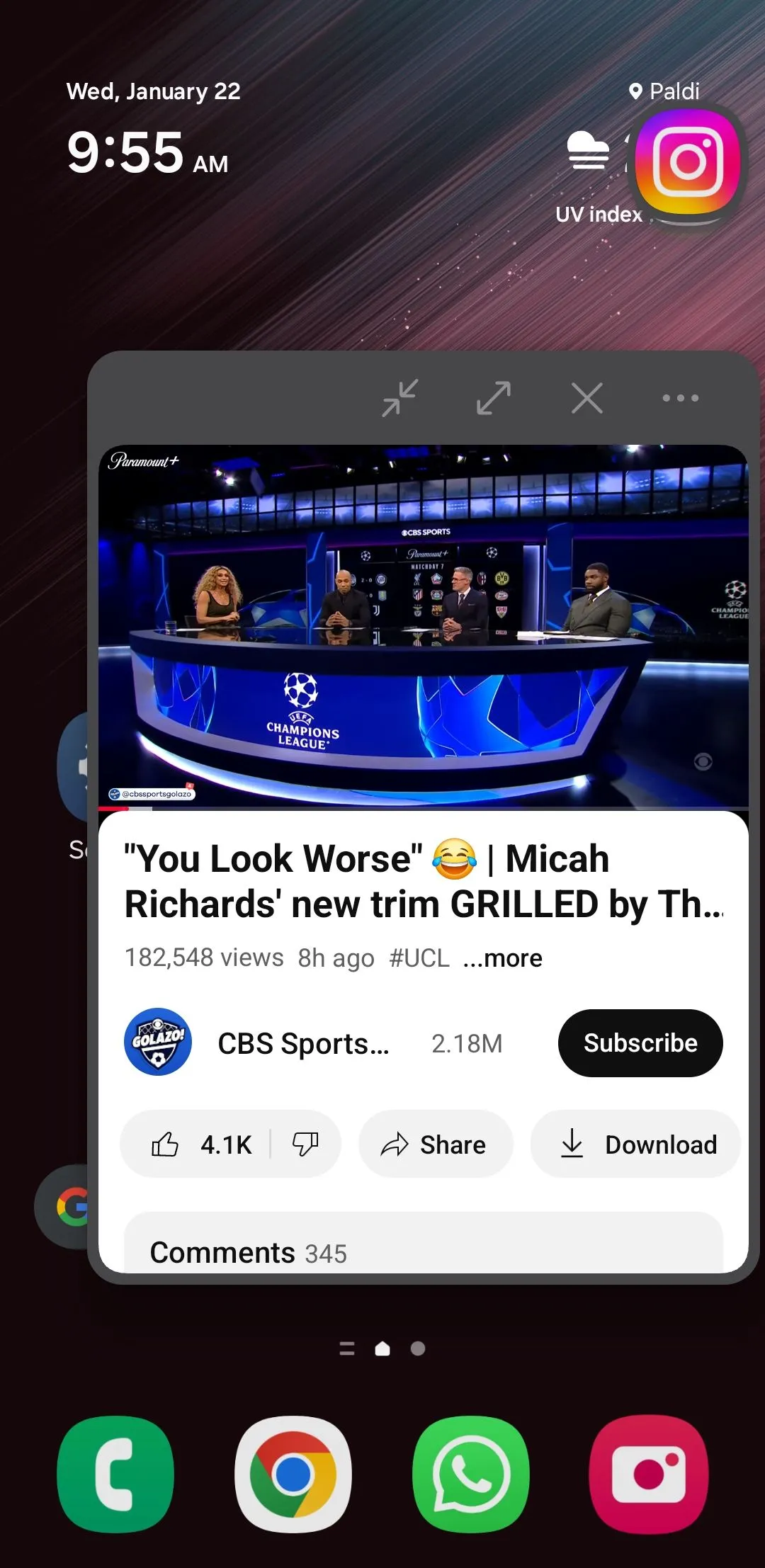 Ứng dụng YouTube chạy trong chế độ cửa sổ nổi Pop-Up View trên điện thoại Samsung Galaxy
Ứng dụng YouTube chạy trong chế độ cửa sổ nổi Pop-Up View trên điện thoại Samsung Galaxy
2. Bảng Điều Khiển Cạnh (Edge Panel)
Bảng điều khiển cạnh Edge Panel là một trong những tính năng đa nhiệm nổi bật nhất của điện thoại Samsung Galaxy. Bất kỳ ai từng sử dụng thiết bị Samsung đều có thể chứng thực mức độ tiện lợi và linh hoạt của công cụ này.
Edge Panel không chỉ cung cấp quyền truy cập nhanh vào các ứng dụng và danh bạ mà còn tích hợp nhiều tiện ích hữu ích khác. Chỉ với một thao tác vuốt đơn giản, tôi có thể truy cập nhanh vào lời nhắc, nội dung bảng nhớ tạm (clipboard), và thậm chí thực hiện các hành động nhanh như chụp ảnh màn hình, soạn tin nhắn hoặc thêm danh bạ mới. Nhìn chung, Edge Panel giúp tôi sắp xếp và tối ưu hóa quy trình làm việc, cung cấp một cách hiệu quả để truy cập các tính năng mà không làm gián đoạn màn hình chính. Đây thực sự là một tính năng tiện dụng mà mọi điện thoại Android nên học hỏi.
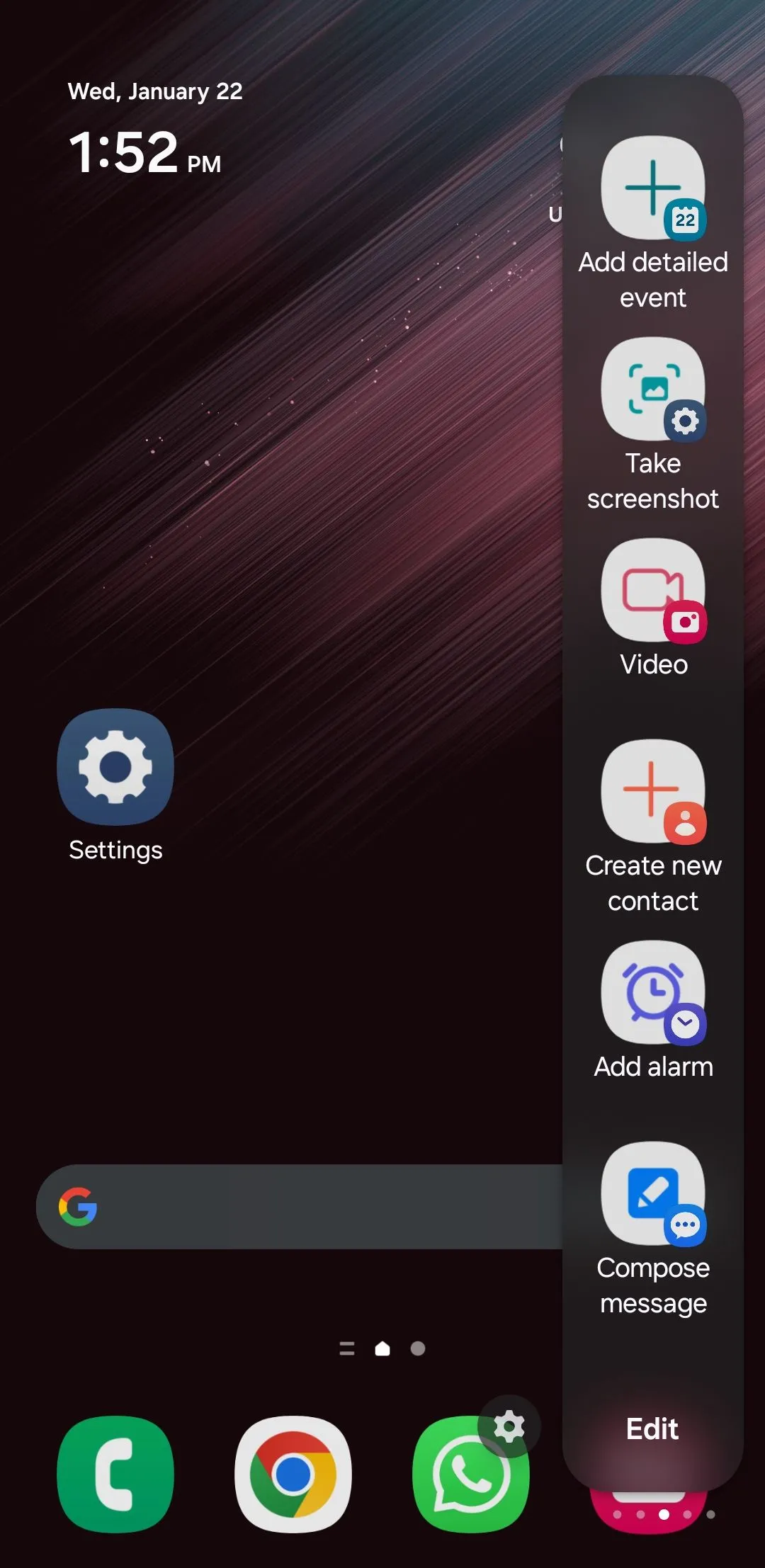 Bảng điều khiển cạnh Edge Panel của Samsung Galaxy hiển thị các phím tắt ứng dụng và tính năng tiện ích
Bảng điều khiển cạnh Edge Panel của Samsung Galaxy hiển thị các phím tắt ứng dụng và tính năng tiện ích
3. Tùy Chọn Ẩn Ứng Dụng
Tùy chọn ẩn ứng dụng là một tính năng tinh tế nhưng vô cùng giá trị đối với bất kỳ ai quan tâm đến quyền riêng tư. Tôi thường xuyên sử dụng nó để ẩn đi một số ứng dụng nhất định – có thể là công cụ tài chính cá nhân, ứng dụng hẹn hò hoặc trò chơi – mà không cần phải gỡ cài đặt chúng.
One UI của Samsung giúp việc ẩn ứng dụng trở nên cực kỳ dễ dàng. Tuy nhiên, nhiều điện thoại Android khác, bao gồm cả các thiết bị Google Pixel, lại thiếu tính năng này – ngoại trừ một số thiết bị OnePlus. Kết quả là người dùng phải dựa vào các launcher bên thứ ba, điều này không phải lúc nào cũng tối ưu và an toàn.
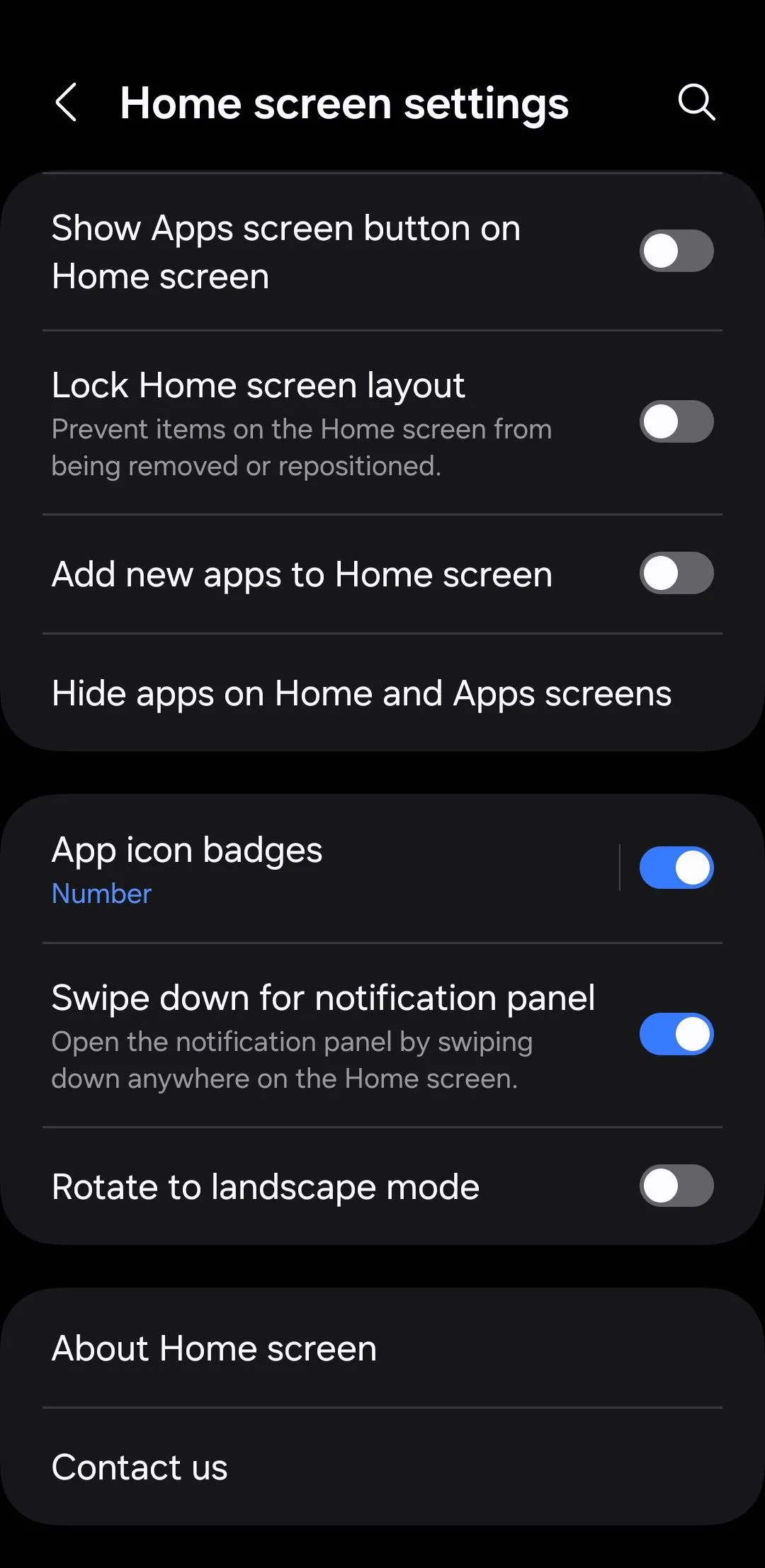 Menu cài đặt màn hình chính trên điện thoại Samsung Galaxy với tùy chọn ẩn ứng dụng
Menu cài đặt màn hình chính trên điện thoại Samsung Galaxy với tùy chọn ẩn ứng dụng
4. Dual Messenger
Tính năng Dual Messenger của Samsung cung cấp một tùy chọn bản địa để nhân bản các ứng dụng nhắn tin như WhatsApp, Telegram, Snapchat, Messenger và nhiều ứng dụng khác. Điều này đặc biệt hữu ích cho những người như tôi cần quản lý hai tài khoản riêng biệt – chẳng hạn như tài khoản cá nhân và tài khoản công việc – trên cùng một thiết bị.
Mặc dù có thể cài đặt hai bản sao của cùng một ứng dụng trên các điện thoại Android khác, nhưng thường yêu cầu sử dụng ứng dụng của bên thứ ba. Các nhà sản xuất Android khác nên cung cấp cho người dùng sự linh hoạt để quản lý nhiều tài khoản nhằm tránh những rắc rối và rủi ro liên quan đến các ứng dụng không chính thống.
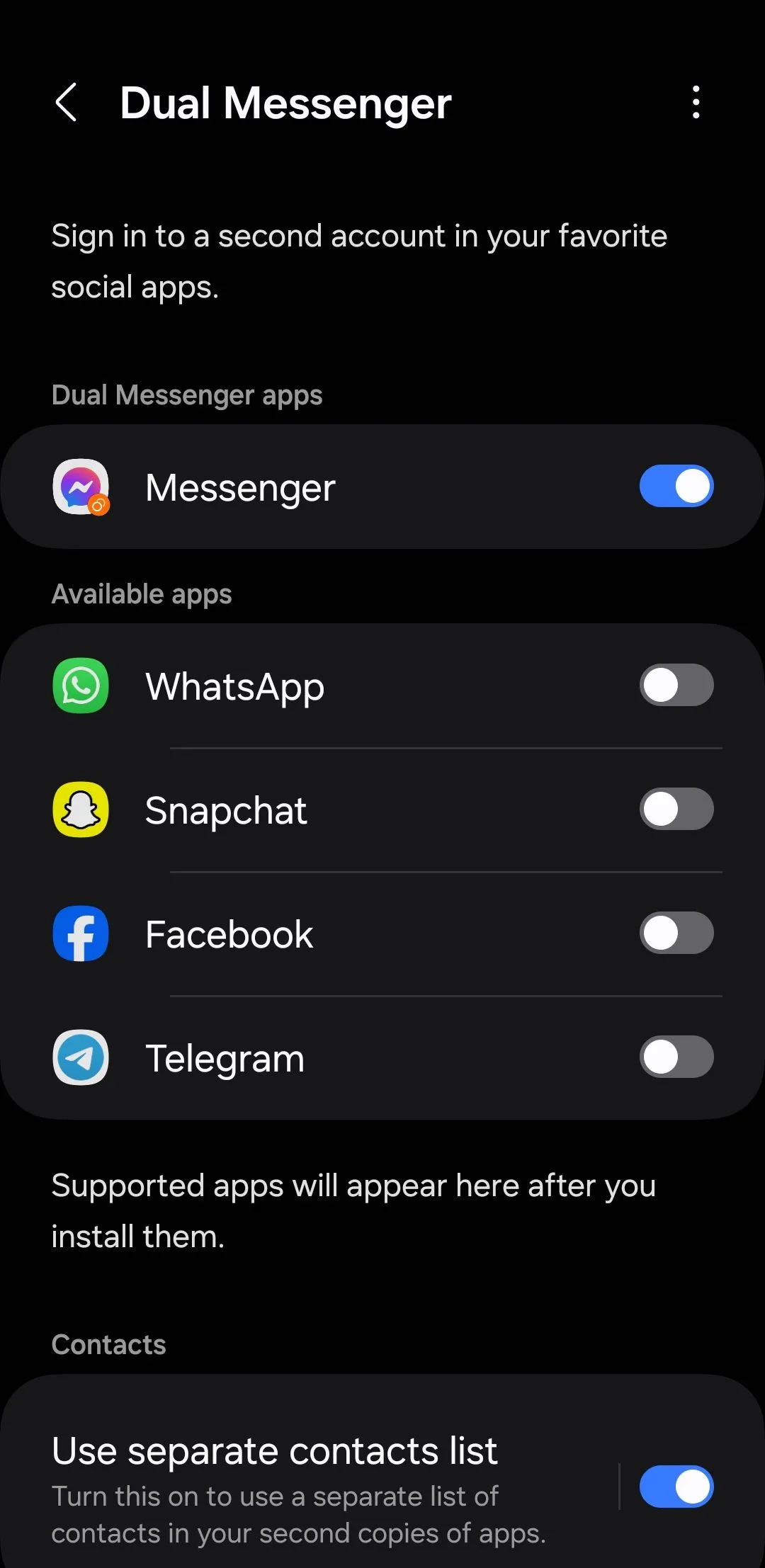 Giao diện cài đặt Dual Messenger trên Samsung Galaxy cho phép nhân bản ứng dụng nhắn tin
Giao diện cài đặt Dual Messenger trên Samsung Galaxy cho phép nhân bản ứng dụng nhắn tin
5. Thư Mục Bảo Mật (Secure Folder)
Thư mục Bảo mật (Secure Folder) phải là một trong những tính năng bị đánh giá thấp nhất trên điện thoại Samsung Galaxy. Đây là một không gian riêng tư, nơi tôi có thể lưu trữ an toàn ảnh, video, tệp và thậm chí cả ứng dụng, giữ chúng tránh xa khỏi những ánh mắt tò mò. Dữ liệu này được lưu trữ trong bộ nhớ cục bộ, được bảo vệ bằng mã PIN hoặc mật khẩu mà tôi đã thiết lập.
Mức độ riêng tư này nên là tiêu chuẩn trên tất cả các thiết bị Android, vì nó mang lại sự yên tâm cho những ai muốn giữ thông tin cá nhân của mình an toàn và dễ dàng truy cập.
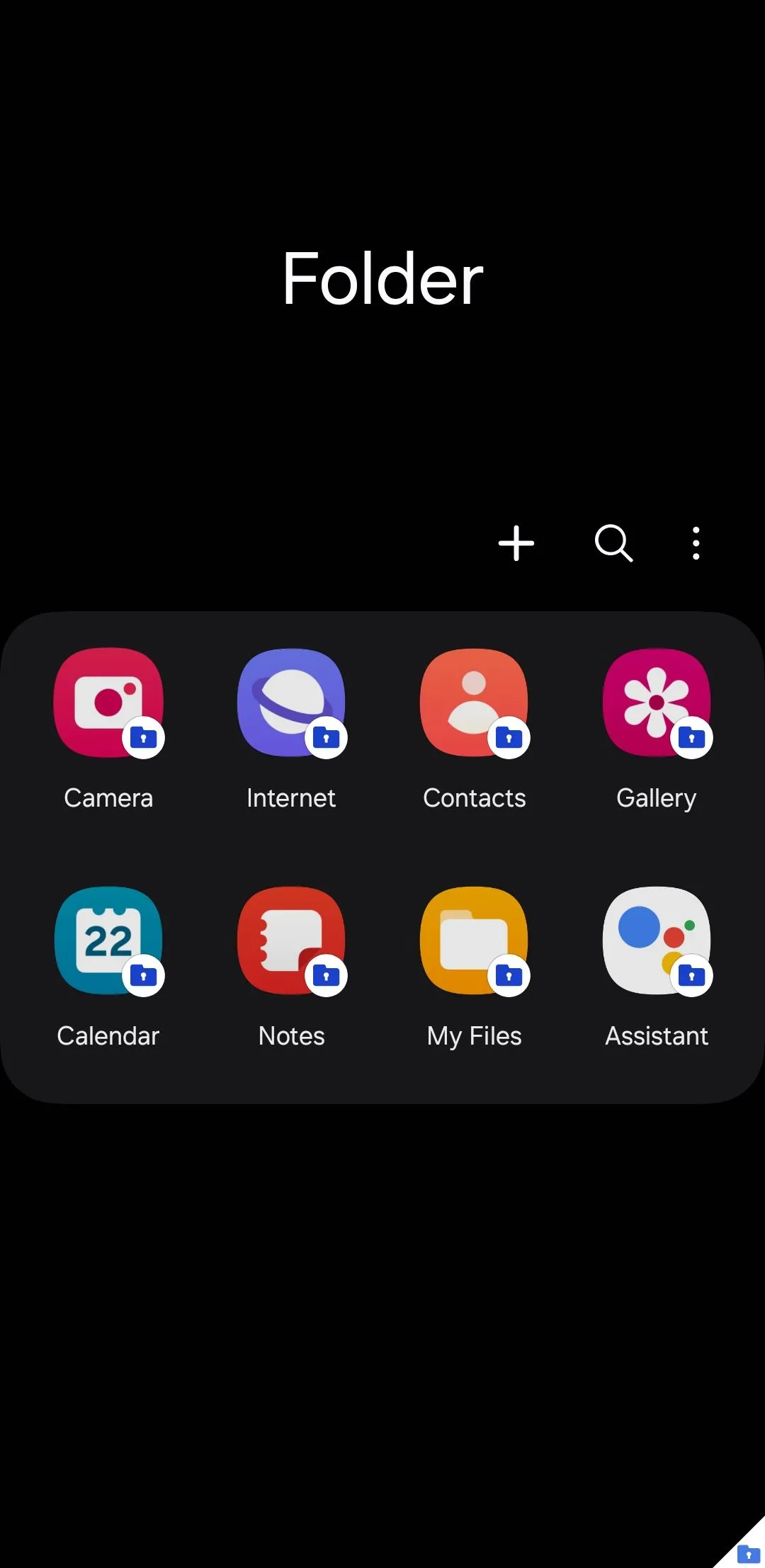 Biểu tượng và giao diện Thư mục Bảo mật Secure Folder trên điện thoại Samsung Galaxy
Biểu tượng và giao diện Thư mục Bảo mật Secure Folder trên điện thoại Samsung Galaxy
6. Hiệu Ứng Cuộc Gọi Video
Trong khi một số ứng dụng nhắn tin như WhatsApp hỗ trợ các hiệu ứng cuộc gọi video như làm mờ nền, không phải tất cả đều làm được điều đó. Tuy nhiên, với các hiệu ứng cuộc gọi video của One UI, tôi có thể thay đổi nền trong cuộc gọi thành một màu đơn sắc hoặc một hình ảnh tùy chọn. Ngoài ra, còn có tính năng tự động lấy khung hình (auto-framing) điều chỉnh camera để giữ tôi luôn trong tầm lấy nét, bất kể tôi di chuyển như thế nào.
Điều tuyệt vời nhất là các hiệu ứng cuộc gọi video này hoạt động liền mạch trên tất cả các ứng dụng, bao gồm Messenger, Meet, WhatsApp, và nhiều ứng dụng khác.
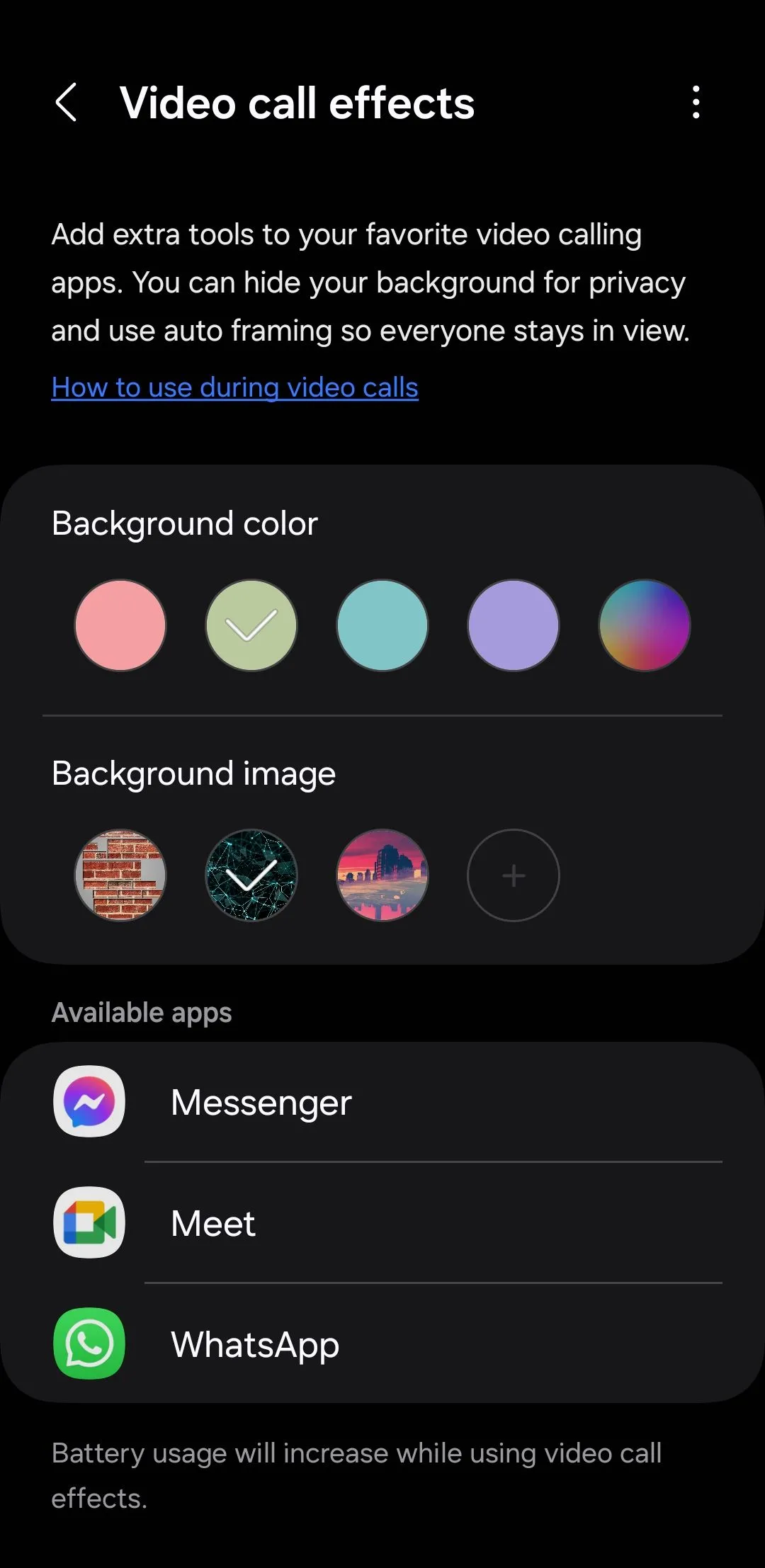 Menu hiệu ứng cuộc gọi video trên Samsung Galaxy với các tùy chọn thay đổi nền và tự động lấy nét
Menu hiệu ứng cuộc gọi video trên Samsung Galaxy với các tùy chọn thay đổi nền và tự động lấy nét
7. Chế Độ và Quy Trình (Modes and Routines)
Bạn còn nhớ các ứng dụng tự động hóa như IFTTT và Tasker? Tôi có thể sử dụng tính năng Chế độ và Quy trình (Modes and Routines) của One UI để mang khả năng tự động hóa tương tự đến chiếc điện thoại Samsung của mình.
Với Chế độ, tôi có thể tùy chỉnh cài đặt thiết bị cho các tình huống khác nhau – như làm việc, ngủ hoặc tập thể dục – điều chỉnh thông báo, tùy chọn âm thanh và nhiều hơn nữa. Ví dụ, tôi có thể thiết lập chế độ Lái xe để khi được bật, sẽ tự động mở Spotify và đọc to các thông báo.
Mặt khác, Quy trình đưa khả năng tự động hóa đi xa hơn bằng cách cho phép các hành động dựa trên các yếu tố kích hoạt như vị trí, thời gian hoặc việc sử dụng ứng dụng. Bạn có thể tạo một quy trình tự động bật chế độ “Không làm phiền” khi bạn đến nơi làm việc. Việc có những tùy chọn như vậy được tích hợp trực tiếp vào ứng dụng Cài đặt có thể nâng cao đáng kể trải nghiệm trên bất kỳ điện thoại Android nào.
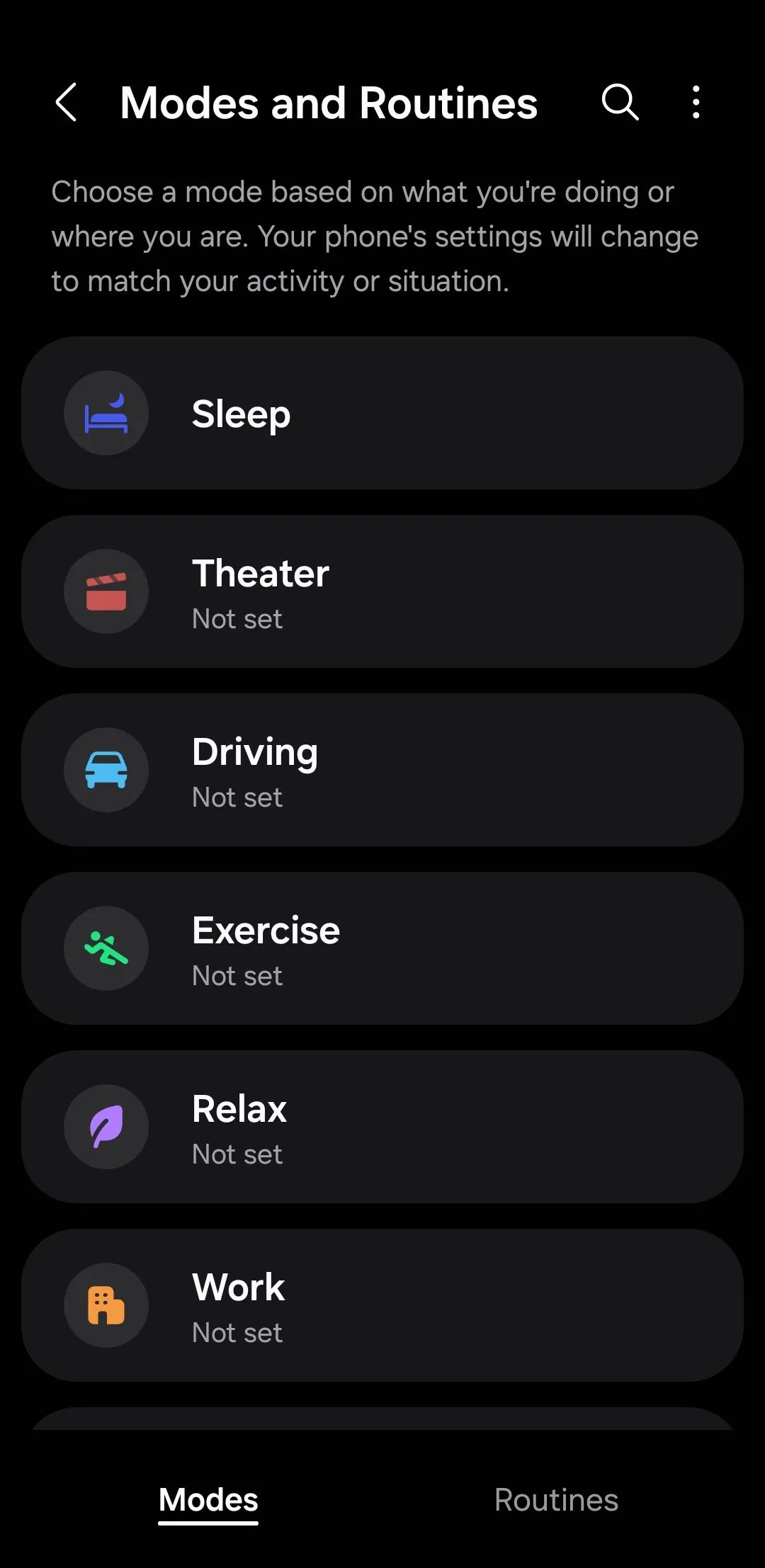 Giao diện cài đặt Chế độ và Quy trình (Modes and Routines) trên Samsung Galaxy
Giao diện cài đặt Chế độ và Quy trình (Modes and Routines) trên Samsung Galaxy
8. Mô-đun Good Lock
Tùy biến là một trong những thế mạnh lớn nhất của Android, và trong khi hầu hết các điện thoại Android đều làm tốt trong lĩnh vực này, thì không có thiết bị nào có thể sánh được với khả năng tùy biến của các mô-đun Good Lock của Samsung.
Ví dụ, mô-đun Keys Cafe cho phép tôi tự thiết kế bàn phím của riêng mình từ đầu, tùy chỉnh bảng màu, hiệu ứng, kích thước và nhiều hơn nữa. QuickStar cho phép tôi ẩn các biểu tượng thanh trạng thái cụ thể – như biểu tượng báo thức, VPN hoặc pin – để có giao diện gọn gàng hơn. Hơn nữa, mô-đun Theme Park cho phép tôi tạo các chủ đề cá nhân hóa bằng cách sửa đổi các yếu tố như bảng Cài đặt nhanh, biểu tượng và điều khiển âm lượng.
Đây chỉ là một vài ví dụ, nhưng có rất nhiều mô-đun Good Lock khác cung cấp mức độ kiểm soát chưa từng có đối với giao diện và chức năng của thiết bị.
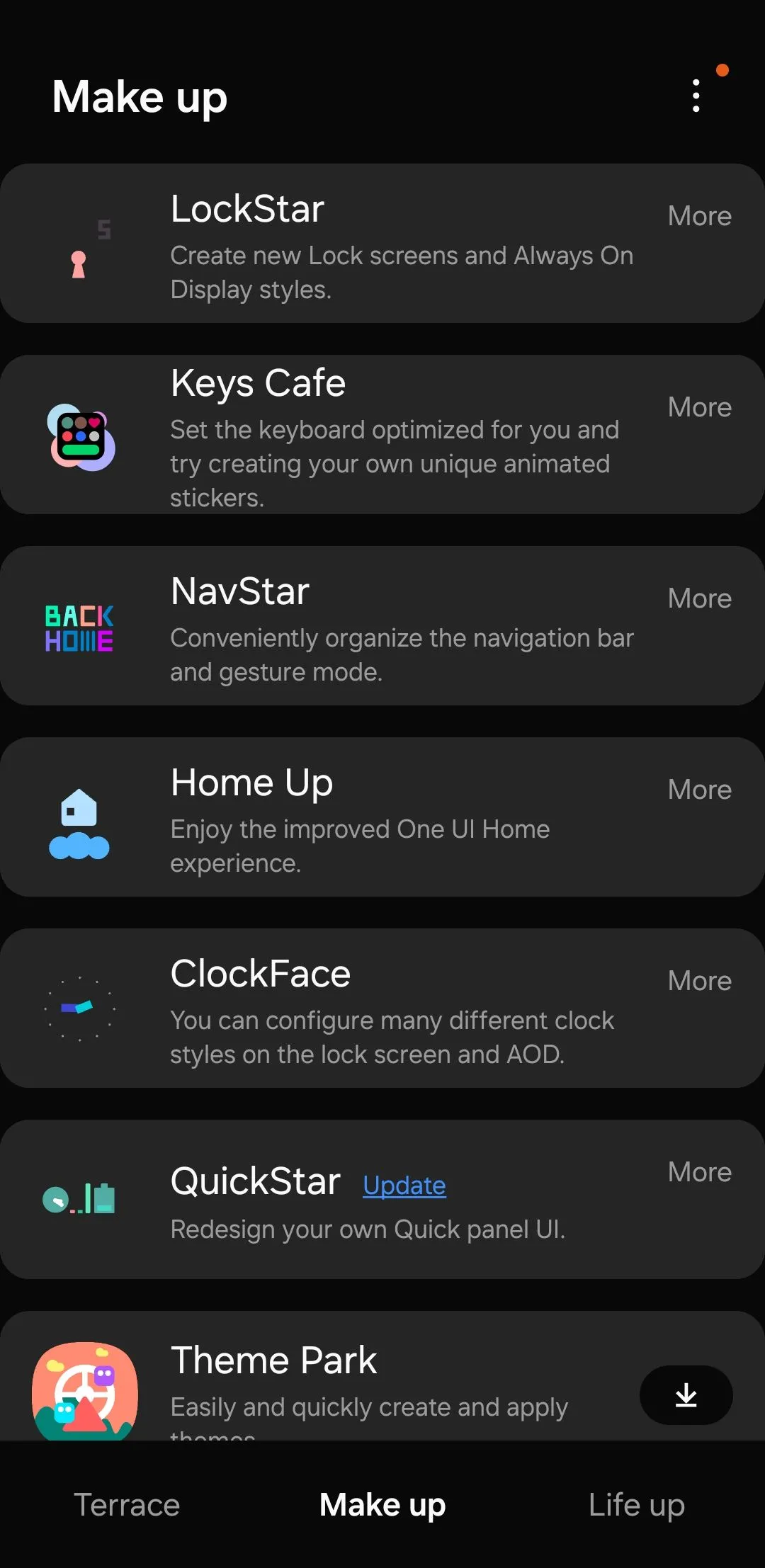 Ứng dụng Good Lock trên điện thoại Samsung hiển thị danh sách các mô-đun tùy biến
Ứng dụng Good Lock trên điện thoại Samsung hiển thị danh sách các mô-đun tùy biến
9. Chat Assist
Với Galaxy AI, Samsung đã mang đến một số tính năng vô cùng hữu ích cho điện thoại Galaxy. Tuy nhiên, nếu có một tính năng mà mọi điện thoại Android nên học hỏi, đó chính là Chat Assist.
Tính năng này có thể tự động sửa lỗi ngữ pháp và chính tả trong văn bản bạn nhập, cũng như tạo tin nhắn từ đầu dựa trên nội dung bạn cung cấp. Nhưng đó chưa phải là tất cả – Chat Assist còn cung cấp các tùy chọn diễn đạt lại, cho phép bạn điều chỉnh tin nhắn của mình cho phù hợp với các ngữ cảnh khác nhau, dù bạn muốn thể hiện sự lịch sự, thân mật hay chuyên nghiệp.
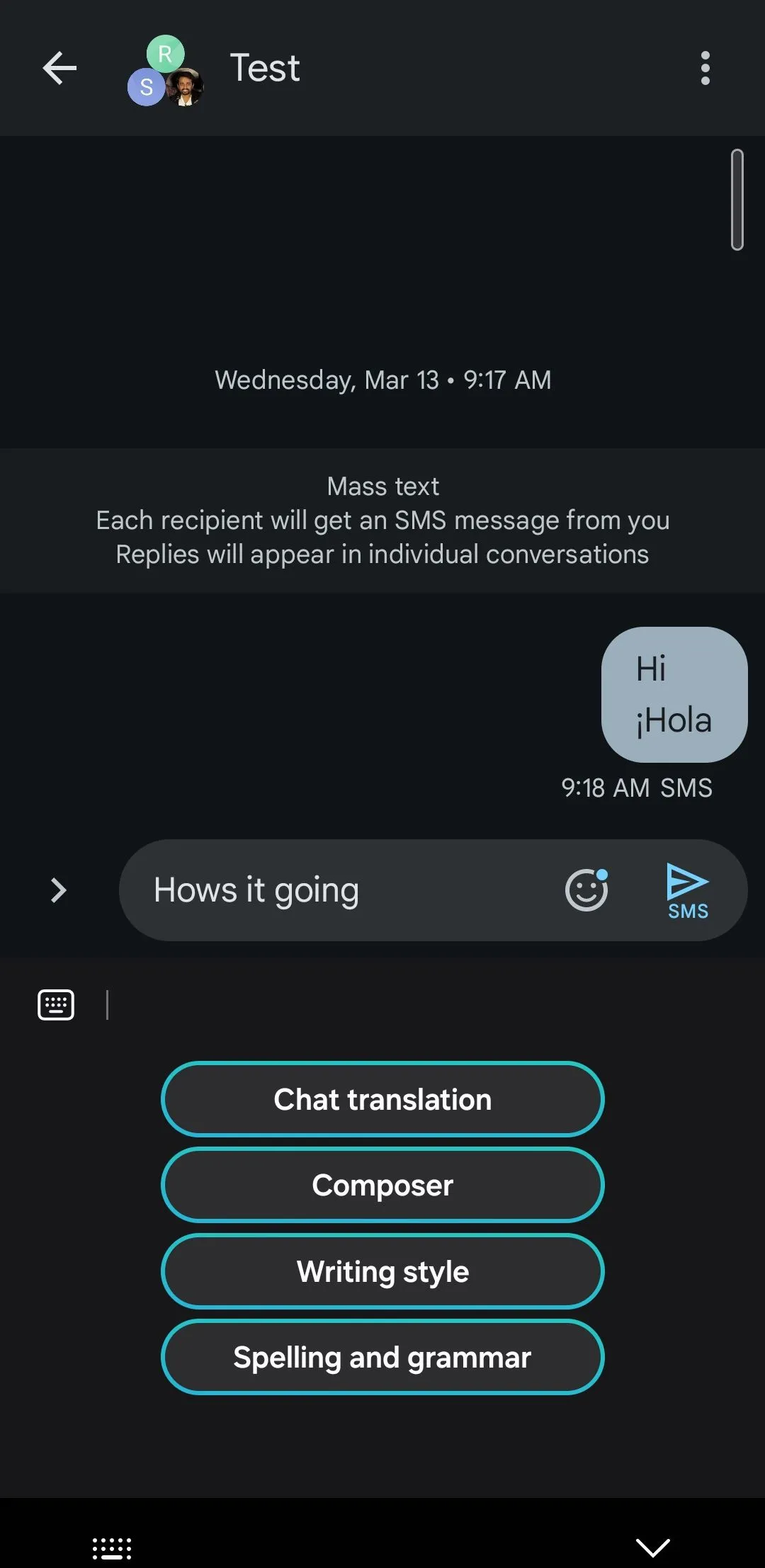 Bàn phím Samsung với tính năng Chat Assist của Galaxy AI hiển thị khả năng sửa lỗi ngữ pháp và diễn đạt lại văn bản
Bàn phím Samsung với tính năng Chat Assist của Galaxy AI hiển thị khả năng sửa lỗi ngữ pháp và diễn đạt lại văn bản
10. Chế Độ Dễ Dàng (Easy Mode)
Không phải ai sử dụng smartphone cũng am hiểu công nghệ, đây chính là lúc Chế độ Dễ dàng (Easy Mode) của Samsung phát huy tác dụng. Tính năng này đơn giản hóa giao diện người dùng để làm cho điện thoại dễ tiếp cận hơn đối với những người mới sử dụng smartphone hoặc cảm thấy chúng quá phức tạp.
Easy Mode phóng to văn bản và biểu tượng, đơn giản hóa các menu và giảm sự lộn xộn trên màn hình. Nó đặc biệt hữu ích cho người lớn tuổi, trẻ em hoặc bất kỳ ai thích một thiết bị ít phức tạp hơn. Vì lý do này, đây là một tính năng mà tất cả các điện thoại Android nên áp dụng để cung cấp trải nghiệm toàn diện và thân thiện hơn cho mọi người dùng.
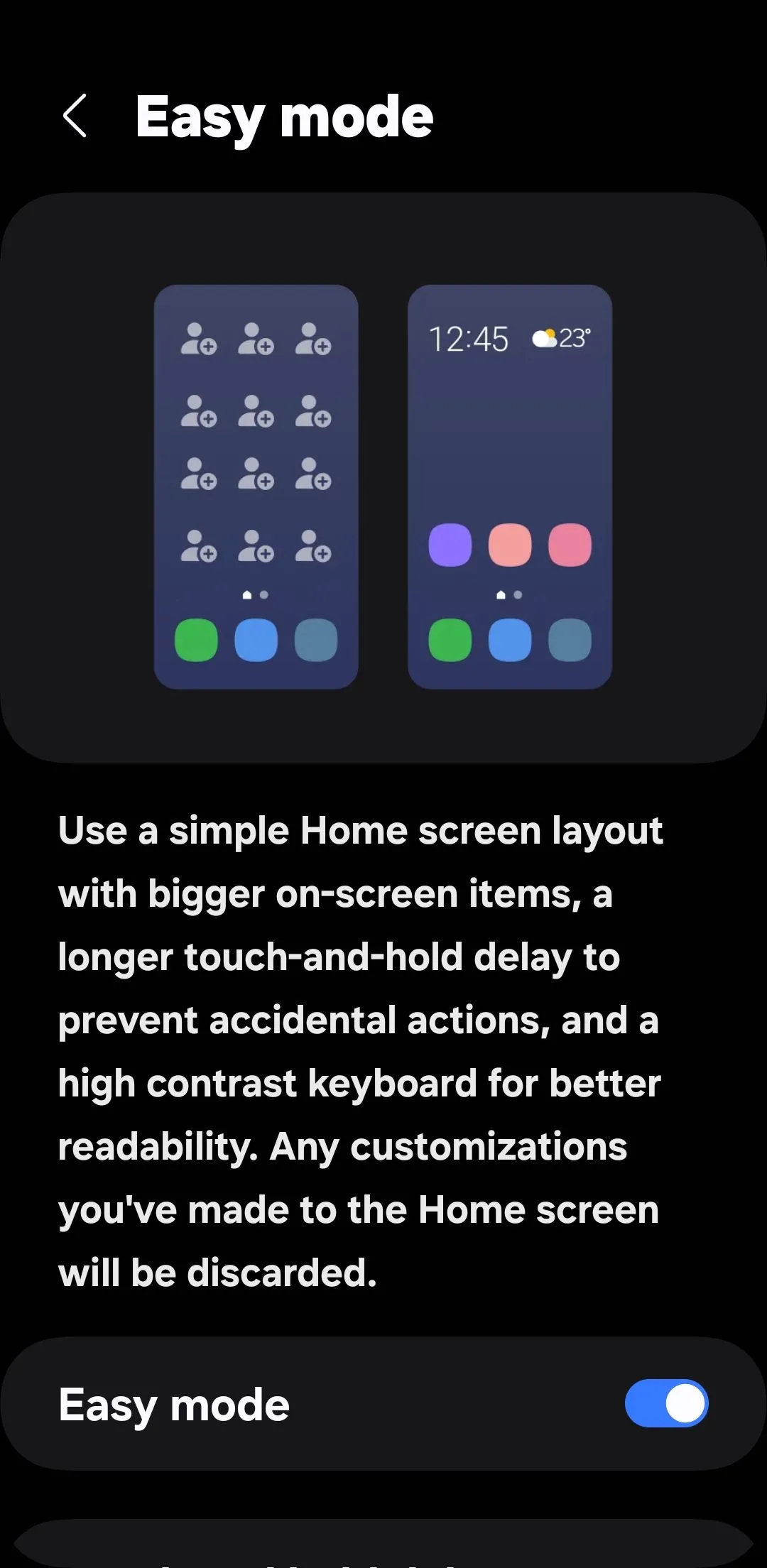 Giao diện cài đặt Chế độ Dễ dàng (Easy Mode) trên điện thoại Samsung Galaxy
Giao diện cài đặt Chế độ Dễ dàng (Easy Mode) trên điện thoại Samsung Galaxy
Kết Luận
Từ những cải tiến về khả năng đa nhiệm, các tùy chọn tùy chỉnh sâu rộng cho đến những tiện ích hỗ trợ người dùng ở mọi trình độ, 10 tính năng độc đáo của Samsung Galaxy được liệt kê trên đây đều mang lại giá trị thực tiễn cao. Chúng không chỉ giúp tối ưu hóa hiệu suất làm việc mà còn làm phong phú thêm trải nghiệm giải trí, đồng thời đảm bảo quyền riêng tư và sự tiện lợi cho người dùng.
Việc các nhà sản xuất điện thoại Android khác học hỏi và tích hợp một số tính năng xuất sắc này có thể cải thiện đáng kể trải nghiệm người dùng trên toàn bộ hệ sinh thái Android, giúp các thiết bị trở nên linh hoạt, thông minh và thân thiện hơn. Bạn nghĩ sao về những tính năng này? Liệu có tính năng nào trên điện thoại Samsung Galaxy mà bạn mong muốn thấy trên thiết bị Android của mình không? Hãy chia sẻ ý kiến của bạn trong phần bình luận bên dưới nhé!